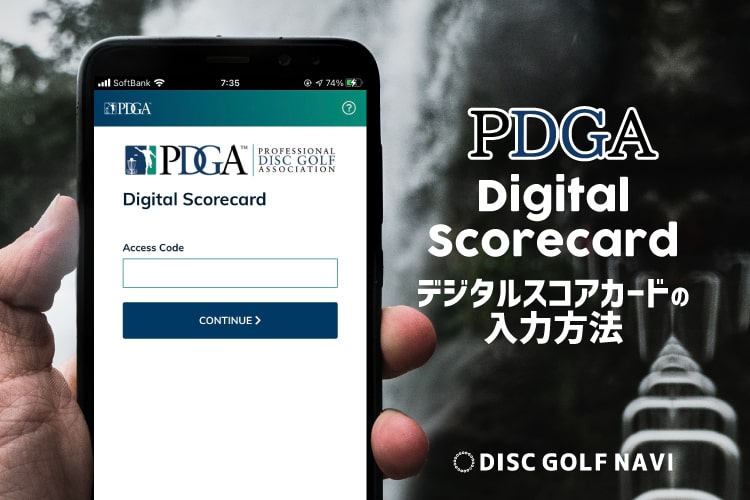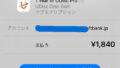PDGAデジタルスコアカードとは?
PDGAのデジタルスコアカードとは、従来の紙のスコアカードに代わるスマートフォンなどを利用したスコアリングシステムです。
PDGAデジタルスコアカードの特徴や留意点
トーナメントにおいて、グループ内1人のプレーヤーがPDGAデジタルスコアカードを入力することにより、自動でPDGAにスコアが記録されます。アプリなどを利用せず、URLにアクセスするだけで使うことが出来、普段からスマートフォンを利用される方であれば、非常に簡単に操作が可能です。
- 紙のスコアカード同様、グループのうち1人がデジタルスコアカードでスコアラーを行います。
※日本の大会の場合、1人がデジタルスコアカードを担当し、さらに別の1人が紙のスコアラーをすることが多いようです。
※スマートフォンなどのデバイスは他のプレーヤーと共有せず、必ず1人が担当してください。 - PDGAの規定においてデジタルスコアカードは強制ではありません。グループ全員が何等かの理由でデジタルスコアカードをつけられない場合はディレクターに相談しましょう。
- デジタルスコアを提出した後に、スコアに間違いが発覚した場合は、通常同様、規則808G.2に従って2投のペナルティが課されます。
- 暫定スローにより、複数のスコアがある場合は、必ずディレクターに確認の上、正しいスコアを確認してからデジタルスコアの提出を行いましょう。
ライブでスコアが確認出来る
デジタルスコアカードを利用すると、プレーヤーはラウンドしながら他プレーヤーのスコアを確認出来るだけでなく、トーナメントに参加していない人でもスコアをライブで確認することが出来ます。
ライブが見れる大会は下記ページに記載されています。当日であれば[Today]、大会期間中であれば[Active]に表示されます。
PDGAデジタルスコアカードの使い方
ここからは実際の使い方をみていきましょう。
最初に
①下記にアクセスする
※ホーム画面に追加しておくと便利です。
②スタッフから提供されたアクセスコードを入力します

③名前またはPDGA番号を入力し、リストから名前を選択します。
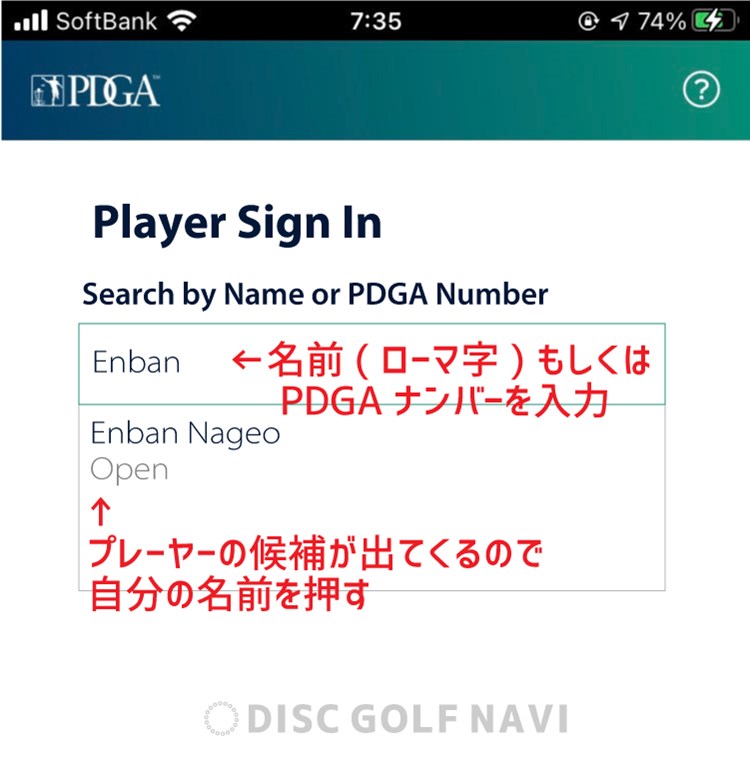
④名前が合っていたら「SIGN IN」を押します。
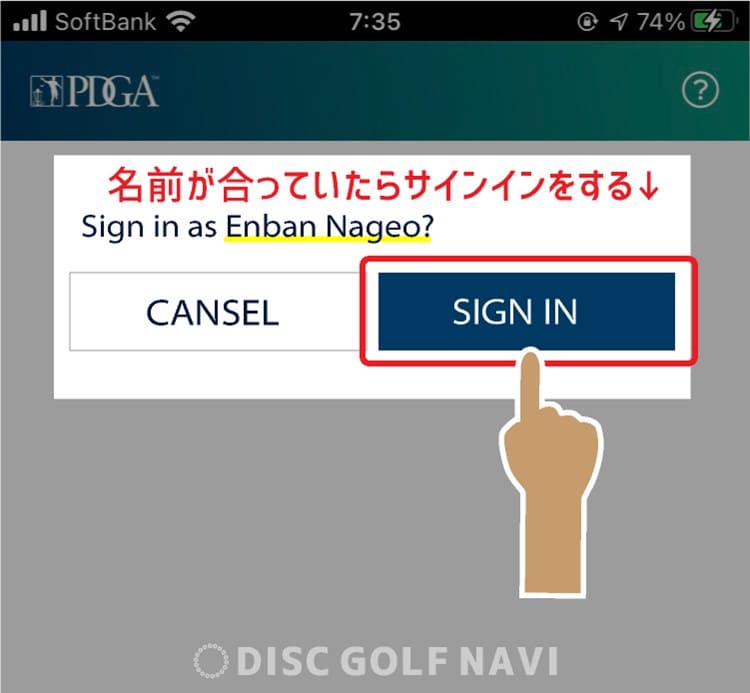
ラウンドを開始する
①内容を確認し「Keep Score」ボタンを押します
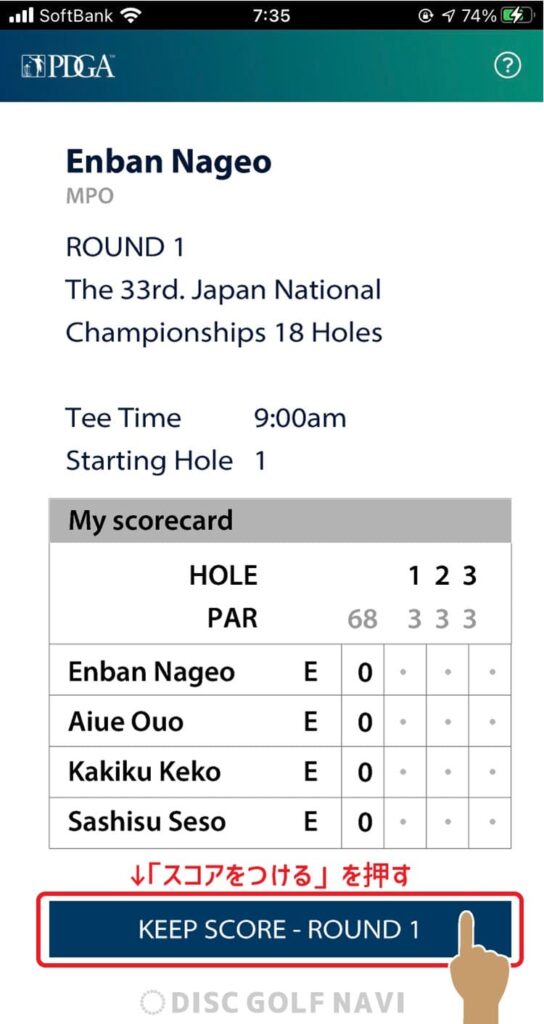
②内容を確認し、問題なければ「BEGIN PLAY」を押します。
※スタートホールが異なる場合は「Starting Hole」を押し、スタートホールを選択します。
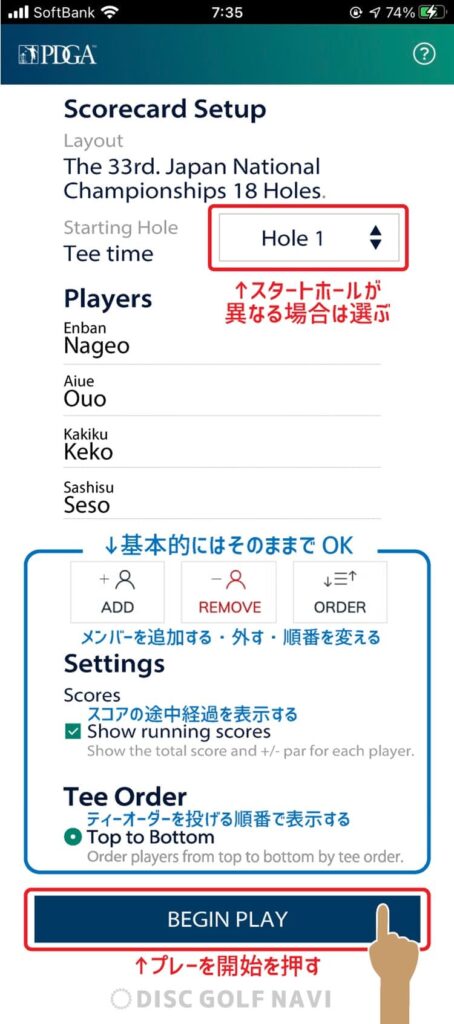
スコアをつける
①+と-を使ってスコアを記録し「SAVE CONTINUE」を押します。自動的に次のホールへ進みます。
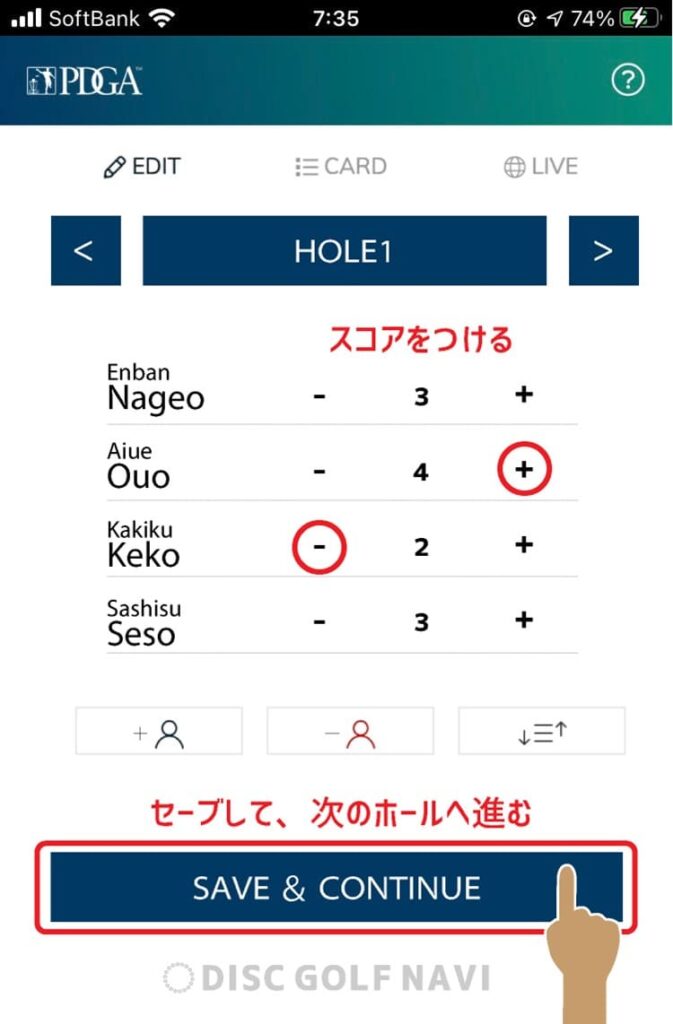
②スコアを途中で修正したい場合は、直したいホールまで戻り、数を直しましょう。
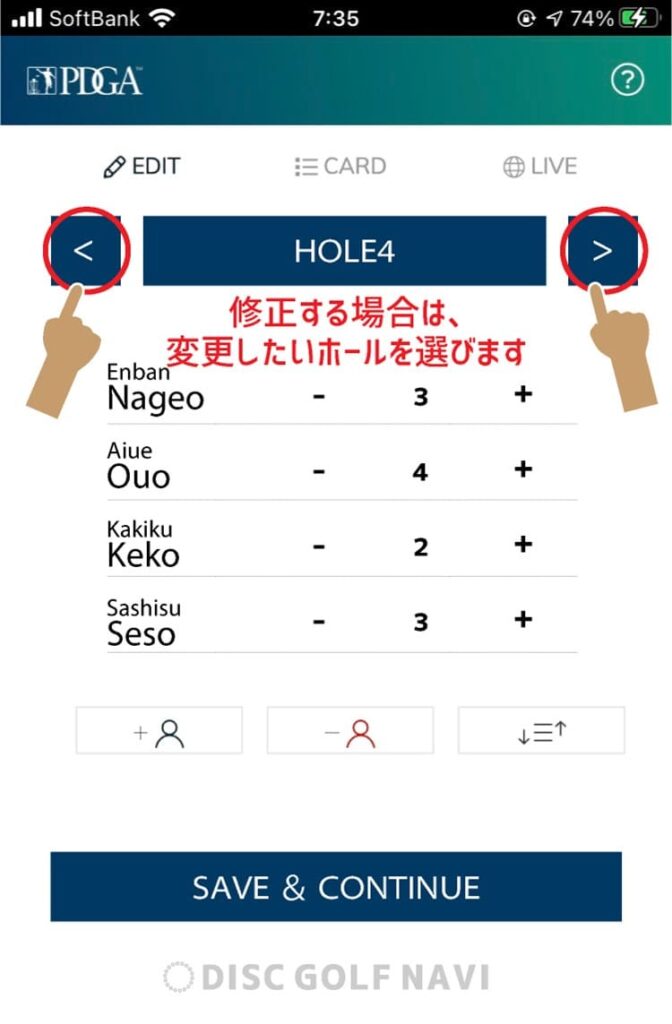
③全てのスコアを記録したらこの画面でスコアを確認し、「FINISH ROUND」を押します。
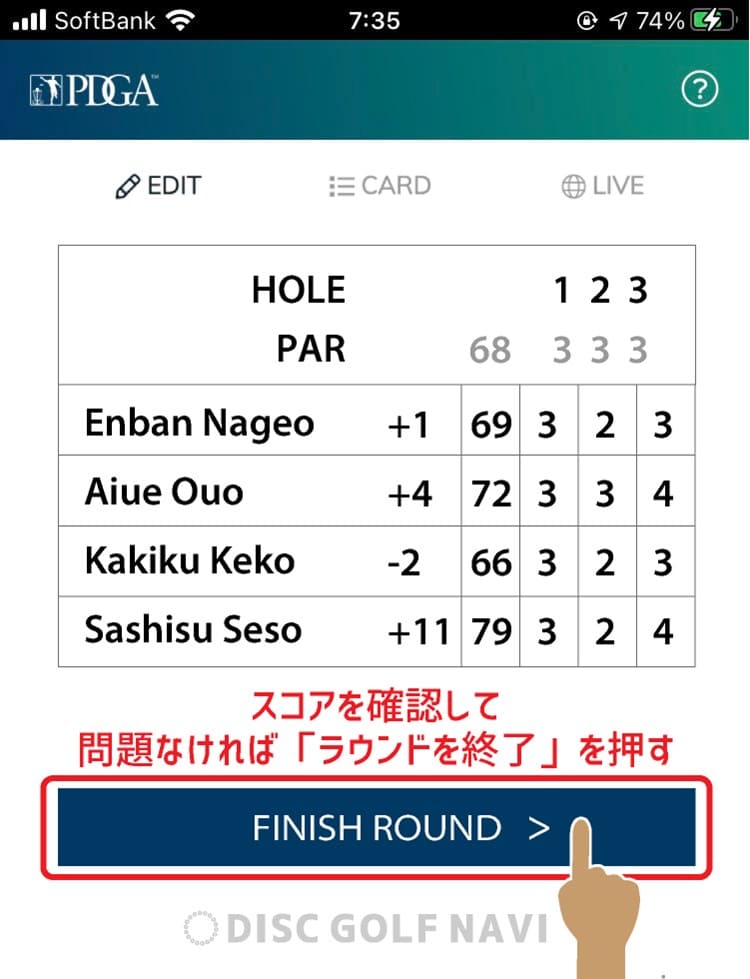
④最後の画面です。スコアが間違っていないか確認し、「These score are correct(正しいスコアです)」にチェックを入れ、「SUBMIT SCORECARD(スコアカードを提出する)」を押しましょう。
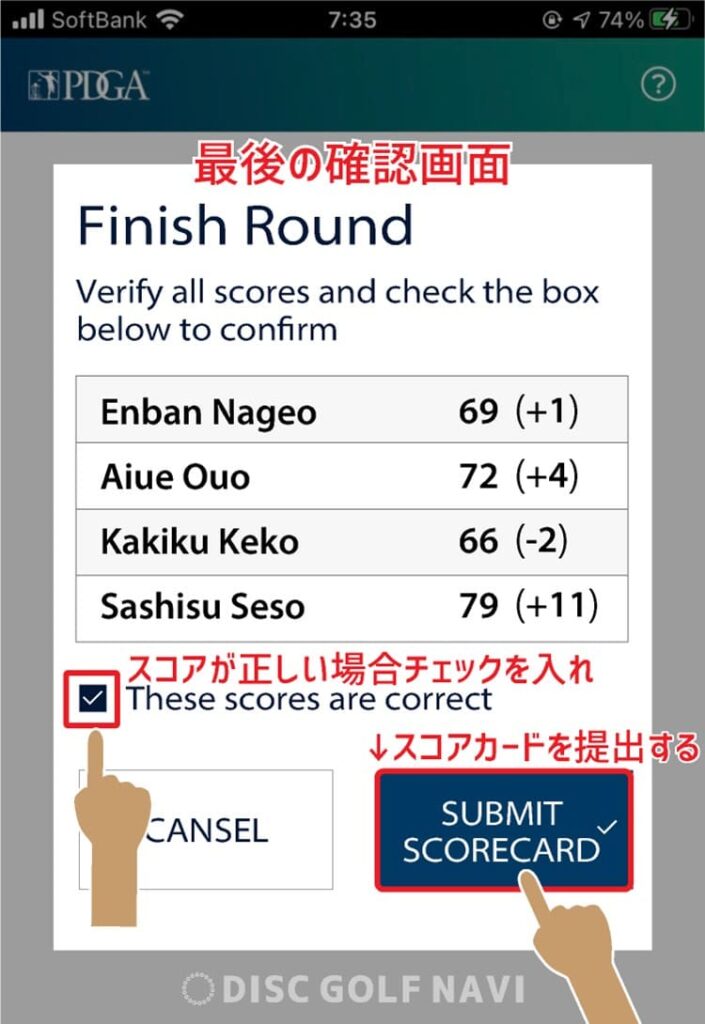
以上で、デジタルスコアカードでのスコアカード提出が完了です!最後の画面から、ライブスコア見たり、大会結果を見ることが出来ます。
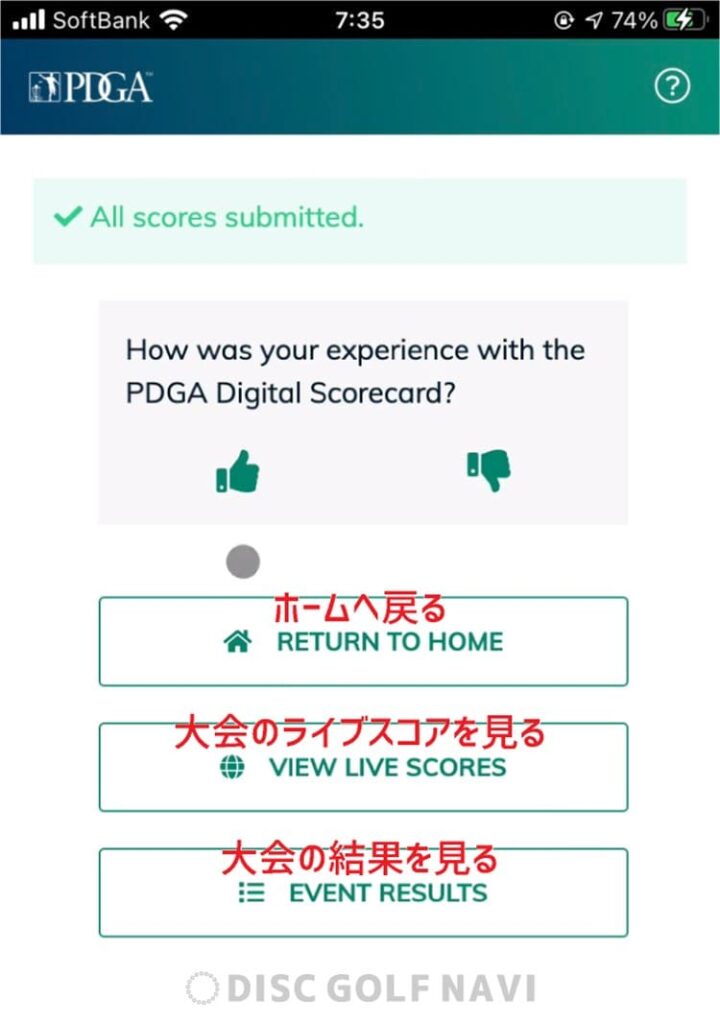
新しい取り組みであるデジタルスコアカード。試合中の競合性がわかり、試合に参加していない人でもスコアを見て応援したり、楽しむことが出来るシステム。これから普及が拡大するかと思いますので、今のうちから慣れておくと良いですね。